当ブログがオススメする
業務自動化サービスランキング
| 1位:ジドウカ | 2位:Yoom | 3位:UiPath | |
|---|---|---|---|
| LP |  |  |  |
| 全体評価 | ★★★★★ | ★★★★☆ | ★★☆☆☆ |
| URL | ジドウカ公式サイト | https://lp.yoom.fun/ | https://www.uipath.com/ja |
| 特徴 | ☑お客様自身で開発する必要がない自動化サービス。 ☑BPOのような感覚で自動化したい内容を依頼することが可能。 | ☑450種類以上のサービスとの連携が可能。 | ☑業務フローを視覚化し直感的に自動化が可能。 |
| 自動化技術の幅 | RPA/ Google Apps Script / VBA / 生成AI / ローコード・ノーコードツール | オリジナルサービス | RPA |
| ユーザーの開発負担 | ◎ お客様自身は 開発の必要なし | △ 自社で開発が必要 | △ 自社で開発が必要 |
| 自動化までのフロー | ◎ 自動化したい内容を 伝えて待つだけ。 | △ 自社で要件定義し 開発・運用 | △ 自社で要件定義し 開発・運用 |
| 費用 | ◎ 月額1万円〜 | ◎ 無料でスタート可能 | ☓ 52万5000円 |
| こんな方におすすめ | ・自動化したい内容が決まっている ・手離れよく自動化したい ・あまりコストをかけたくない | ・社内にエンジニアがいる ・自社でノウハウを貯めている ・開発・運用体制が整っている | ・RPAで自動化できるか業務が何か判断できる人材がいる企業 ・自社内にエンジニアがいる |
なお、業務効率化や工数削減を目指しているものの、どの業務から自動化すべきか、どのツールや手段が自社に合っているのかがあいまいな方は、「業務自動化プラン診断」をお試しください。
かかる時間は1分ほど。4つの質問に答えるだけで、あなたに最適な自動化対象業務や、推奨される自動化手段を診断してもらえます。
効率よく自社に適した業務効率化を知りたい方は、ぜひ一度お試しください。
\ 4つの質問に答えるだけ /
kintoneの日報をGoogleカレンダーに自動登録!予定共有ミスをゼロにする無料の仕組み
「日報はkintoneで管理しているけど、スケジュールも別でGoogleカレンダーに登録している…」
「つい登録を忘れて予定が共有されず、ダブルブッキングに…」
そんな悩みを解決してくれるのが、kintoneの日報をGoogleカレンダーに自動登録する仕組みです。
実はこれ、Googleが提供する無料ツール「Google Apps Script(GAS)」と、kintoneのAPIを連携するだけで、誰でも無料で実現可能。
一度設定すれば、日報を書くだけで自動的にカレンダーに反映されるため、手間もミスも激減します。
この記事では、「kintoneの日報データをGoogleカレンダーに自動登録する方法」を、コード付きでわかりやすく解説します。
こんなシーンでの活用に適しています
① 営業活動の報告と予定をまとめて管理したい
→ kintoneに日報を記録するだけで、予定もGoogleカレンダーに反映されます。
② 社内でスケジュールを共有したい
→ Googleカレンダーを使えば、他部署や外部メンバーともスムーズに予定を共有できます。
③ スケジュール登録の手間や漏れをなくしたい
→ 入力と同時に自動で登録されるので、手間もミスも大幅削減。
Googleカレンダー × kintone
| メリット | 日報を書くだけで、自動的にGoogleカレンダーに登録される → 二重入力の手間をゼロに 登録内容は自由にカスタマイズ可能(タイトル・日付・内容など) → kintoneのフィールド構成に合わせて柔軟に連携 完全無料&一度設定すればずっと自動化 → メンテナンスも最小限でOK |
| デメリット | 初回にkintoneのAPIトークン発行やGASの設定が必要 → 少しだけ準備は必要だが、以降は放置でOK アプリのフィールド名や構成が変わると、スクリプト修正が必要 → 保守性を高めるにはフィールド名の統一がおすすめ |
| 難易度・面倒さ | プログラミング経験ゼロでもOK → コードはすべてコピペ可能、設定も簡単 所要時間:初回20〜30分程度で自動化完了 |
| 特徴 | 入力条件を絞って送信(例:「公開」チェックが付いた日報のみ登録)にも対応可能 → 自社の運用ルールに合わせて柔軟に拡張可能 複数カレンダーへの自動振り分けも可能 → 担当者や部署ごとに予定管理を最適化 完全自動化でスケジュール登録漏れや連絡ミスを大幅に削減 |
| 価格 | ・Googleカレンダー:無料 ・kintone:無料トライアルあり、有料プランあり(ライトコース月額780円〜) ・Google Apps Script:無料 |
用意するもの
①kintoneアカウント(日報アプリを作成し、APIトークンを発行)
② Googleアカウント(予定を登録するGoogleカレンダー)
③ Google Apps Script(GAS:ブラウザ上で使える無料スクリプト環境)
設定手順
🔹Step 1:kintoneアプリを作成する
1.kintoneにログインします(例:https://{サブドメイン}.cybozu.com)
2.「+アプリを作る」から「はじめから作成」を選択します
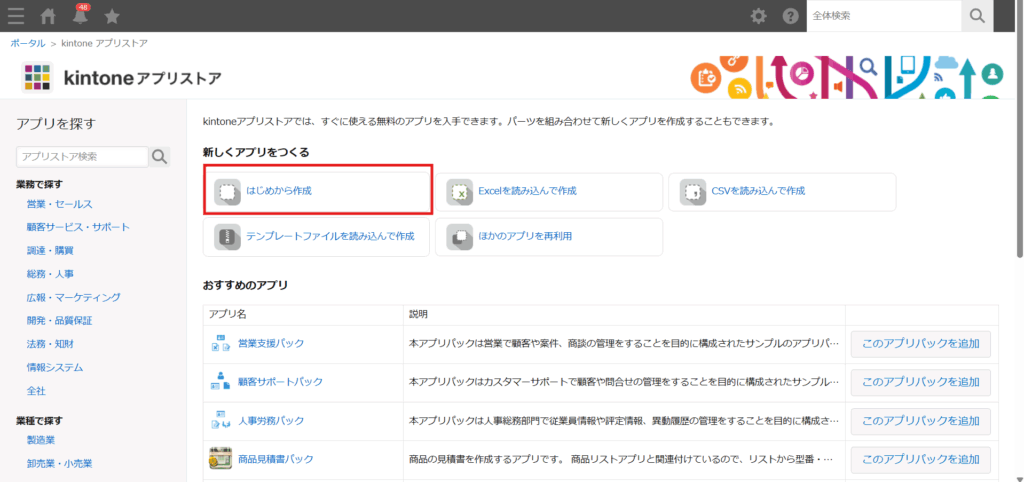
3.スプレッドシートの列に対応するフィールド(文字列、数値、日付など)を追加します
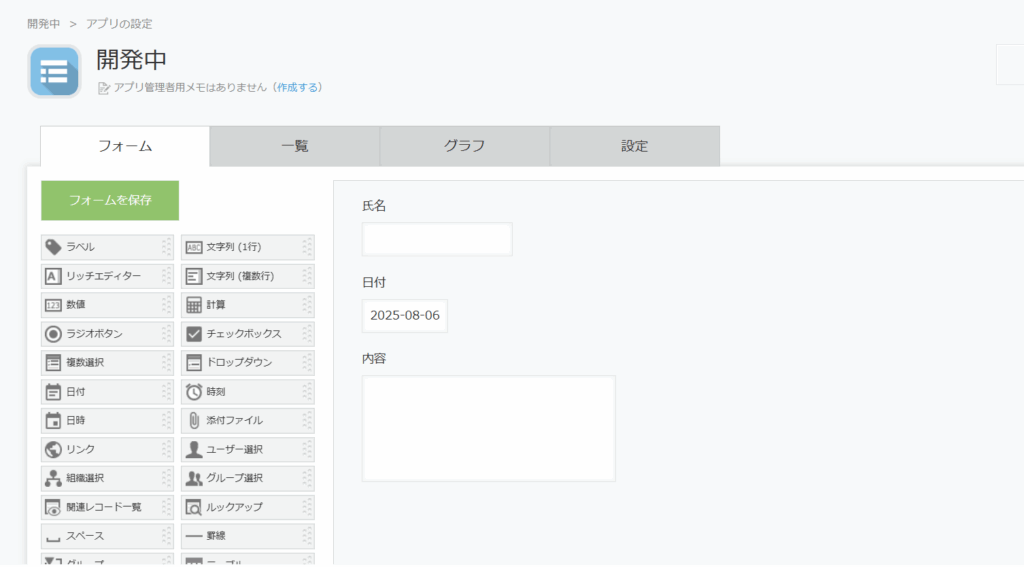
4.画面右上の「設定」から「APIトークン」を開き、「APIトークンを生成」をクリック
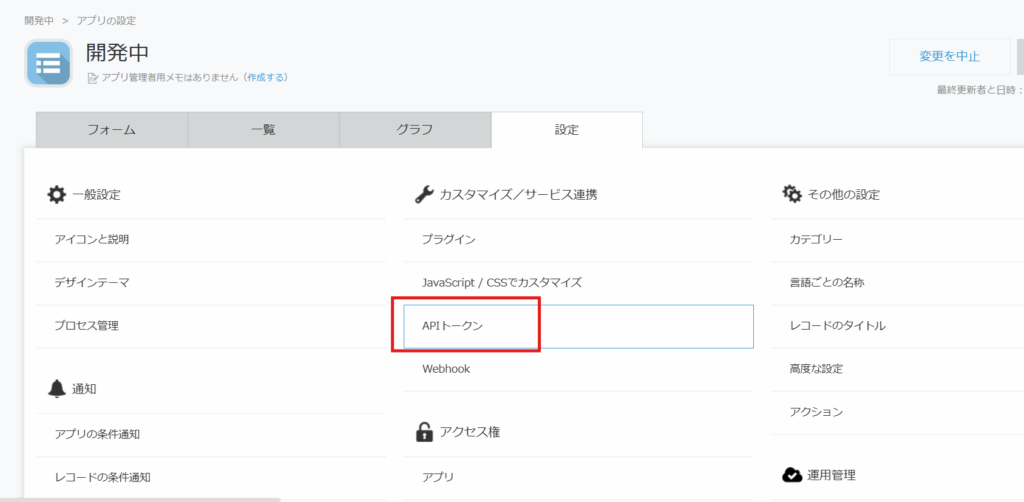
5.追加・閲覧の権限をチェックし、「保存」→「アプリを更新」してAPIトークンをコピーします
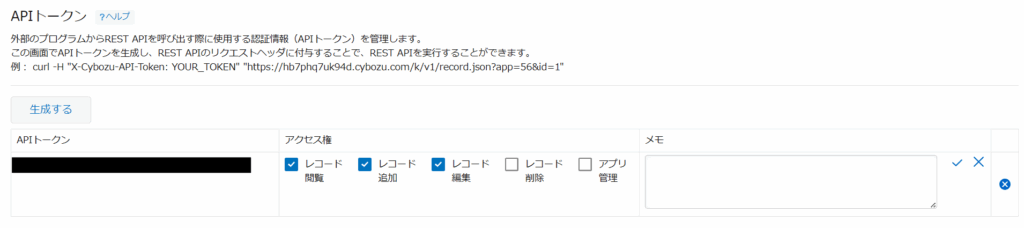
このトークンは後でGASに貼り付けます。他人に知られないように保管してください!
🔹Step 2:Google Apps Script(GAS)を開く
1.Google Apps Script を開いて新しいプロジェクトを作成します
2.以下のような設定情報を入力し、コードを貼り付けます(コードは次のステップに記載)
- kintoneのサブドメイン名(https://〇〇.cybozu.com の「〇〇」)
- kintoneのアプリID(アプリURL末尾の app=123 など)
- Step1で取得したAPIトークン
// ▼kintone連携用の設定
const KINTONE_DOMAIN = 'your-subdomain.cybozu.com';
const KINTONE_APP_ID = '123';
const KINTONE_API_TOKEN = 'xxxxxxxxxxxxxxxxxxxxxxxxxxxxxxxx';
/**
* kintoneから日報データを取得
*/
function fetchKintoneNippo() {
const url = `https://${KINTONE_DOMAIN}/k/v1/records.json?app=${KINTONE_APP_ID}`;
const headers = {
'X-Cybozu-API-Token': KINTONE_API_TOKEN
// Content-TypeはGETには不要
};
const options = {
method: 'get',
headers: headers,
muteHttpExceptions: true
};
const response = UrlFetchApp.fetch(url, options);
const content = response.getContentText();
Logger.log('APIレスポンス: ' + content);
const data = JSON.parse(content);
if (!data.records) {
throw new Error('kintone APIからレコードを取得できませんでした。レスポンス内容: ' + content);
}
return data.records;
}
/**
* Googleカレンダーに予定を登録
*/
function postToGoogleCalendar() {
const records = fetchKintoneNippo();
const calendar = CalendarApp.getDefaultCalendar();
records.forEach(record => {
// ▼以下は必ずkintone側で使っている正しいフィールドコードに合わせて修正してください
const date = new Date(record['日付'].value); // 日付のフィールドコード
const title = record['タイトル'].value; // タイトルのフィールドコード
const description = record['内容'].value; // 内容のフィールドコード
// 同じタイトルの予定がすでに存在するか確認
const events = calendar.getEventsForDay(date);
const exists = events.some(e => e.getTitle() === title);
if (!exists) {
calendar.createAllDayEvent(title, date, { description });
Logger.log(`登録成功:${title}`);
} else {
Logger.log(`スキップ:${title}(既に存在)`);
}
});
}
🔹Step 3:アクセス承認と保存
1.GASエディタ右上の「デプロイ」→「新しいデプロイ」をクリック
2.「アクセス権の承認」画面が出たら、Googleアカウントを選択して、参考画像の通りに承認を進めます。
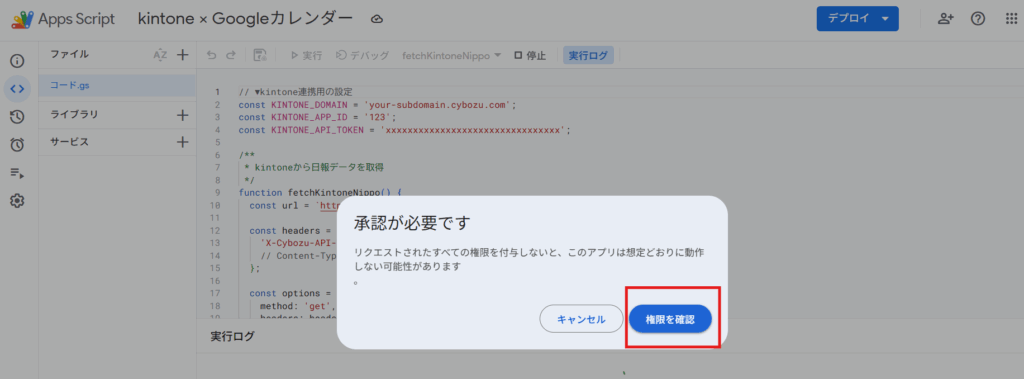
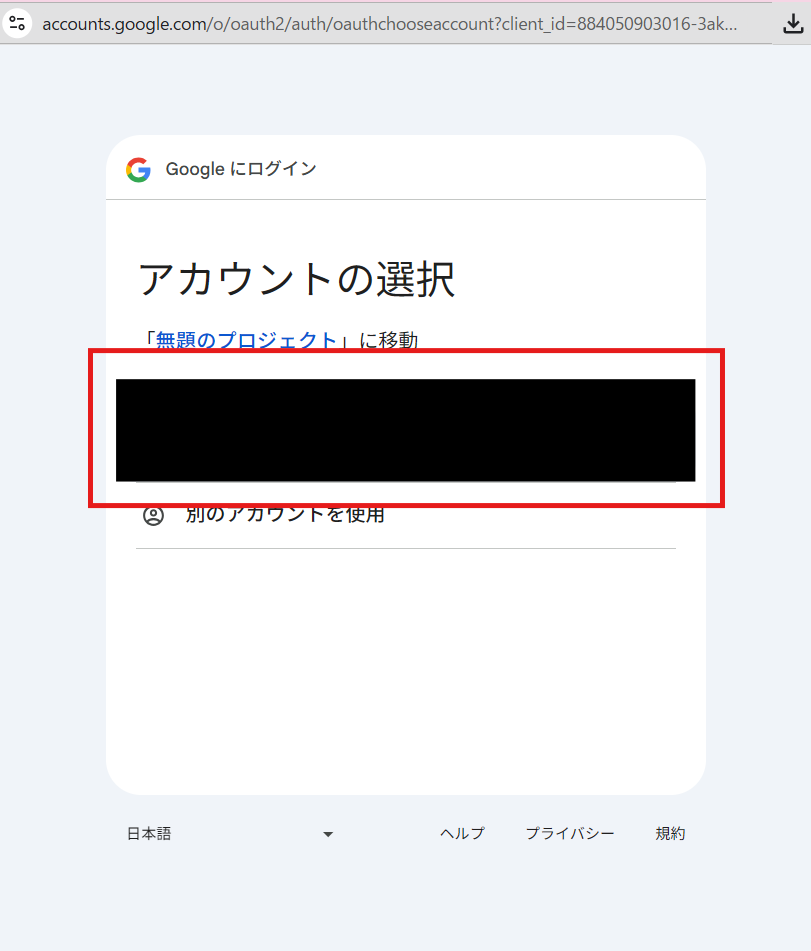
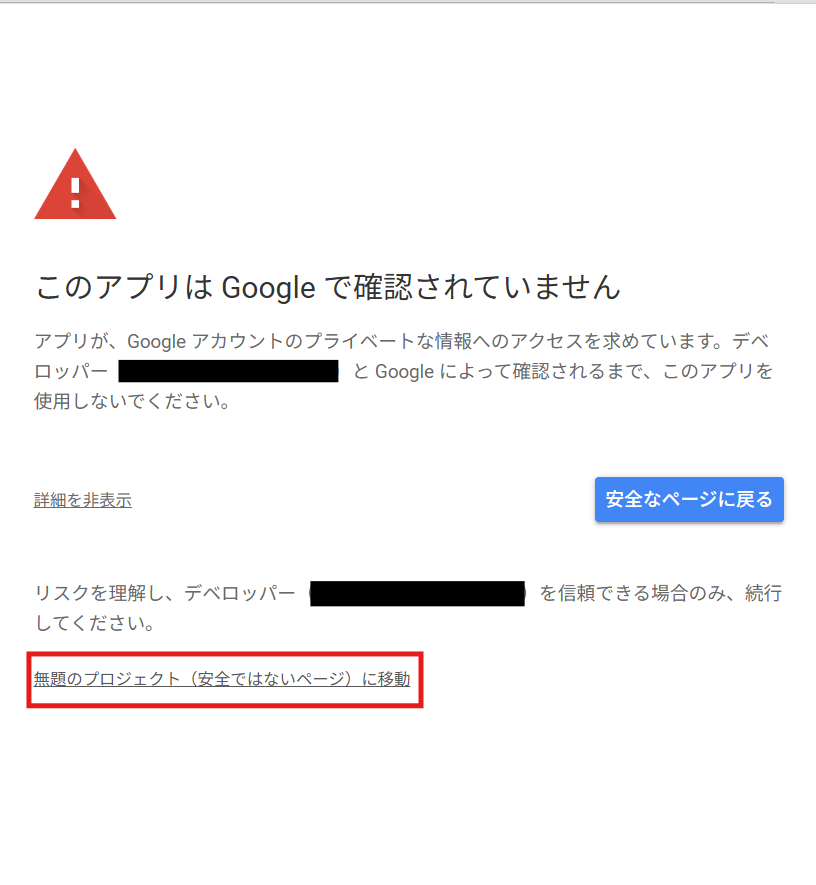
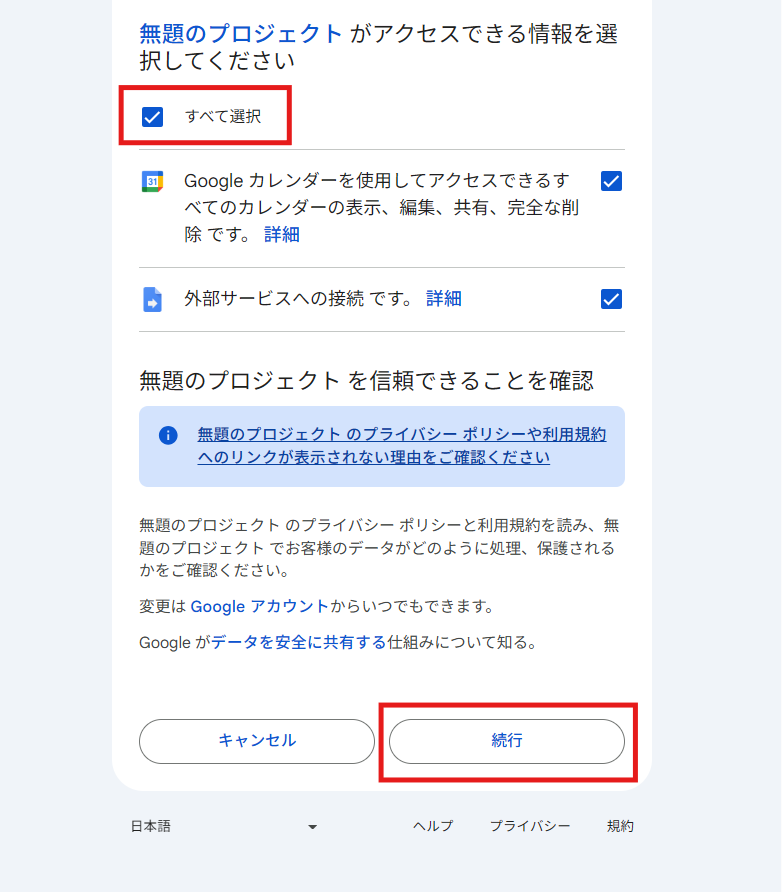
3.承認が完了したら下記の設定で「デプロイ」を押下し、新しいデプロイとして公開します。
– 種類の選択:ウェブアプリ
– 次のユーザーとして実行:自分
– アクセスできるユーザー:全員
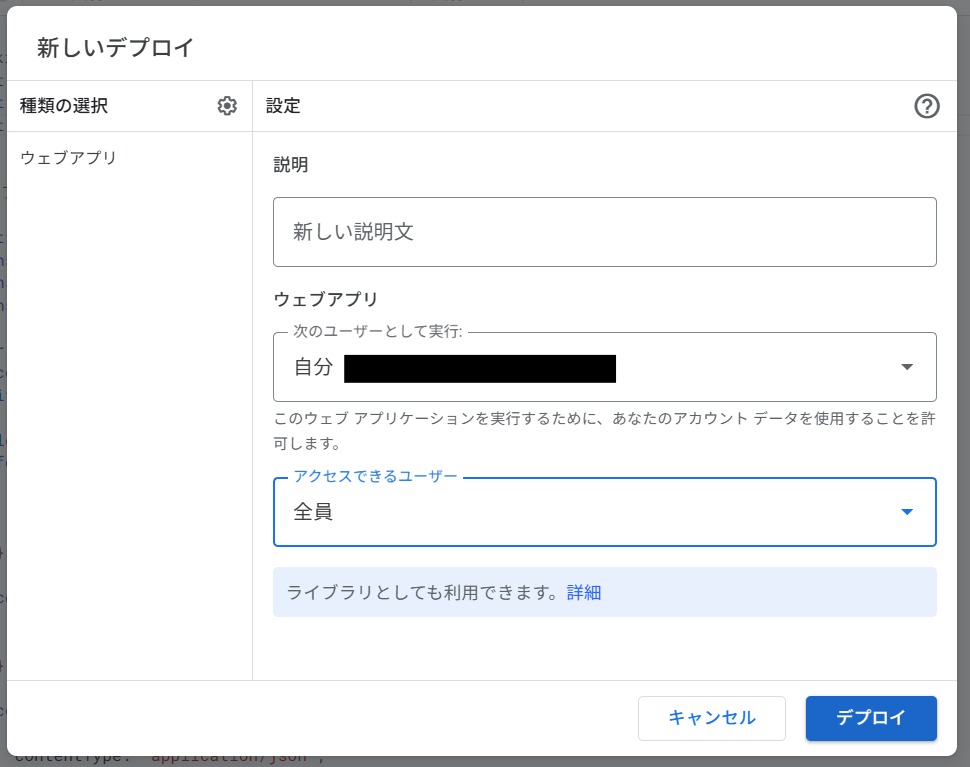
🔹Step 4:トリガーを設定して自動送信
1.Apps Scriptエディタ画面の左側の「時計マーク(トリガー)」をクリックします
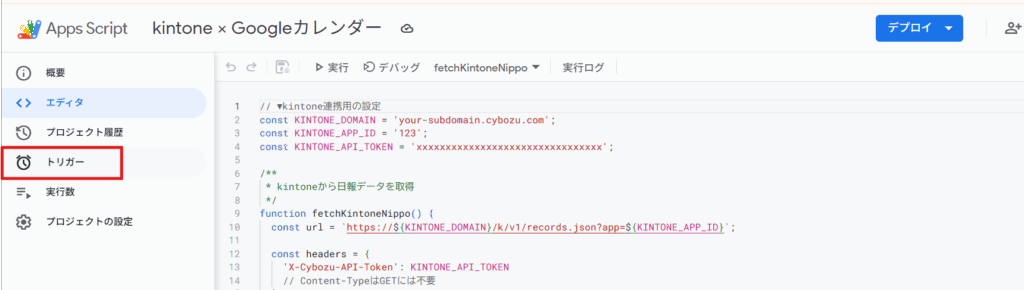
2.「トリガーを追加」ボタンをクリック
3.次のように設定します:
- 実行する関数:postToGoogleCalendar
- イベントのソース:時間主導型
- 時間ベースのトリガー:日付ベースタイマー / 午前8〜9時などお好きな時間帯
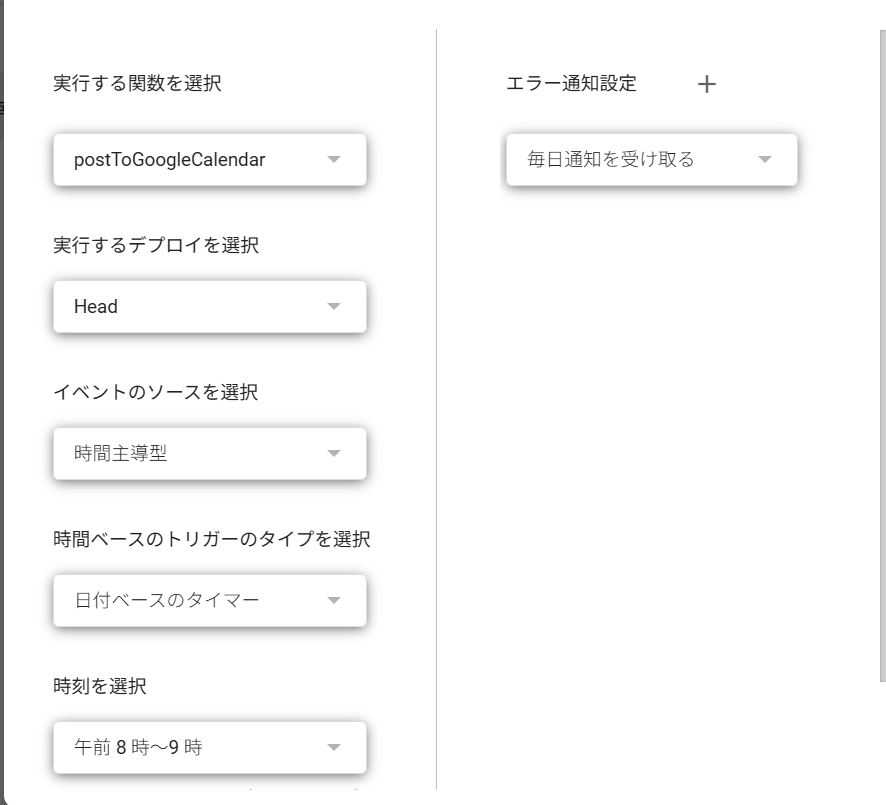
4.「保存」をクリックすれば、毎日自動でGoogleカレンダーに日報が登録されるようになります
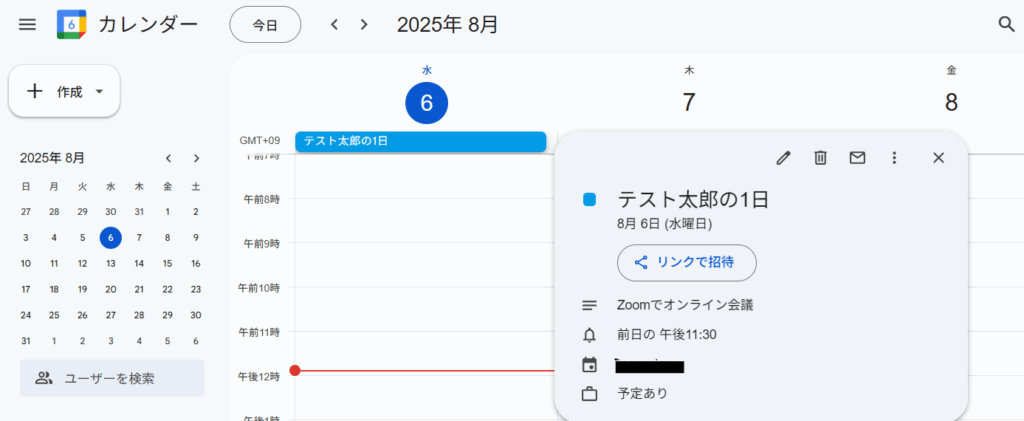
よくある質問
- kintoneに複数の日報がある場合、すべてGoogleカレンダーに登録されますか?
-
はい。スクリプトはkintone上の最新レコード(例:10件)を取得し、1件ずつカレンダーに登録します。
なお、既に同じタイトルの予定が登録されている場合は、重複を防ぐためにスキップされる仕組みです。 - Googleカレンダーに登録される内容は変更できますか?
-
はい。kintoneのフィールドと対応させて、タイトル・日時・説明などを自由にカスタマイズ可能です。
たとえば「担当者名」「ステータス」などを含めたい場合も、コードを少し変更するだけで対応できます。 - 複数のカレンダーに振り分けることはできますか?
-
可能です。CalendarApp.getCalendarById(‘カレンダーID’) を使用すれば、GoogleカレンダーのIDを指定して登録できます。
部署や用途に応じて、自動的に登録先を切り分けることも可能です。
なかなかうまくいかないときは?
いくらノーコードツールとはいえ、プログラミングが未経験の方にとっては少しハードルが高く「諦めるしかない⋯」と挫折するきっかけを生みかねません。
「社内で自動化したは良いものの、自分がやめたら引き継ぐ人がいない⋯」
「一つ自動化したら、他部署からも自動化を依頼されて自分の仕事が進まない⋯」
と不安な方もいますよね。
そこで、おすすめしたいのが「ジドウカ」です。
ジドウカは、これまで合計800タスク以上の業務の自動化をしてきた実績のある法人専用の自動化サービスです。
業務の一部を“タスク単位”で自動化し、【月額1万円から】安定運用できるサブスクリプション型のサービスです。 タスクを外注するため手離れもよく、技術のことが分からなくても、「こういう作業をラクにしたい」と伝えるだけで自動化することが可能です。
「わたしが自動化したい内容って自動化できるんだろうか⋯」という方には、少額・短期間での「お試し開発」があるので、お気軽にご活用ください。
まとめ
kintoneで記入した日報を、Googleカレンダーに自動で登録する仕組みは、
一度設定すれば、ずっと使える強力な業務効率化ツールです。
「カレンダー登録を忘れて予定が共有されない」
「何度も同じ情報を手入力してミスが発生する」
「スケジュール管理と日報管理がバラバラで手間がかかる」
といった日々のストレスを、すべて自動化で解消できます。
しかも使うのは、Googleとkintoneの無料機能だけ。
わずかな初期設定で、予定登録の手間・共有漏れ・確認工数をぐっと削減できます。
特に、営業活動や現場対応、出張・外出報告など、
スケジュールと業務内容が直結する現場にとっては、
「kintoneで日報を記入 → Googleカレンダーに自動反映」
という流れが自然に定着し、全体の情報共有もスムーズになります。
ぜひこの機会に、あなたの業務にも
「kintone日報 × Googleカレンダー自動登録」の仕組みを取り入れてみてください。
自社で自動化する際によくある失敗ランキング
 自動化ツールを導入すれば業務が自動化され、効率が劇的に向上する——。
そう考えている企業は多いですが、実際には多くの企業が自動化ツールを十分に活用できていません。
有名な自動化ツールであるRPAを例にあげても、導入した企業の実態は理想と大きく異なった結果となっています。
自動化ツールを導入すれば業務が自動化され、効率が劇的に向上する——。
そう考えている企業は多いですが、実際には多くの企業が自動化ツールを十分に活用できていません。
有名な自動化ツールであるRPAを例にあげても、導入した企業の実態は理想と大きく異なった結果となっています。
RPA導入企業の約60%が「あまり活用できていない」と回答
 多くの企業がRPAを導入しているにも関わらず、約60%の企業が「期待したほど活用できていない」と感じているというデータです。これは、「導入しただけでは、業務改善につながらない」という現実を示しています。
多くの企業がRPAを導入しているにも関わらず、約60%の企業が「期待したほど活用できていない」と感じているというデータです。これは、「導入しただけでは、業務改善につながらない」という現実を示しています。
RPAの効果を実感できない要因は『RPA開発が進んでいない』
 「RPAの効果を実感できていない」と回答した企業の多くが、その理由として「RPA開発が進んでいない」「他業務・他部署への展開ができていない」ことを挙げています。
「〇〇業務はツールを導入すればすぐにラクになるはず」と思って、自社で自動化に挑戦した方も多いのではないでしょうか?しかし私たちには、こんな“あるあるの失敗談”がよく届きます。
「RPAの効果を実感できていない」と回答した企業の多くが、その理由として「RPA開発が進んでいない」「他業務・他部署への展開ができていない」ことを挙げています。
「〇〇業務はツールを導入すればすぐにラクになるはず」と思って、自社で自動化に挑戦した方も多いのではないでしょうか?しかし私たちには、こんな“あるあるの失敗談”がよく届きます。
🥇 第1位:初期設定でつまずき、結局断念…
思っていたより設定が複雑で、ツールの仕様を理解する前に挫折してしまうケース。 特にRPAツールやノーコードツールは、「慣れるまでが大変」という声が多いです。🥈 第2位:担当者が辞めて、運用不能に…
担当者が社内で唯一のキーマンだった場合、その人がいなくなると全て止まってしまうという問題が発生します。 しかも、「誰も中身が分からないから触れない」という状況になりがち。🥉 第3位:不具合や修正対応に時間がかかる…
自動化が止まったとき、「誰が見ればいいのか分からない」「ベンダーに相談するのも手間」という理由で、対応が後手に。 気づけばその対応に何時間も時間を取られ、本業に集中できなくなってしまうことも…。 実はよくある…自社で自動化に挑戦したときの“落とし穴” 共通するのは「すべて自社で完結しようとした」こと。 このようなケースに共通するのが、「最初から最後まで、すべて自社で完結しようとした」点です。 最初はうまくいっても、長期的に安定した自動化運用には、継続的な保守や柔軟な調整が不可欠です。安定的に自動化したいならジドウカがおすすめ
 「ツールを入れただけ」では業務はラクになりません 「業務をラクにする自動化」のためには、設定・運用・トラブル対応まで含めてプロに任せるのが最も確実です。
「ツールを入れただけ」では業務はラクになりません 「業務をラクにする自動化」のためには、設定・運用・トラブル対応まで含めてプロに任せるのが最も確実です。
ジドウカとは?
業務の一部を“タスク単位”で自動化し、月額で安定運用できるサブスクリプション型のサービスです。 技術のことが分からなくても、「こういう作業をラクにしたい」と伝えるだけでOK。ジドウカでできること(業務例)
・定期レポートの自動作成とSlack送信 ・受注データのExcel整形とkintone登録 ・競合サイトの自動モニタリングとアラート通知 ・営業リストの自動生成とCRMへの投入 などジドウカが選ばれる理由
弊社の自動化サービス「ジドウカ」は、1社1社、1タスク1タスクに合わせて完全オーダーメイドで開発するサービス担っています。- ヒアリングから開発・運用まで丸ごとサポート
- トラブル発生時には即時対応
- 月額料金内で自由に修正をご依頼可能



